Kako pošiljati e-pošto kot priloge v Gmailu
Gmail uvaja novo funkcijo za uporabnike G Suite; the možnost pošiljanja več sporočil kot prilog v e-pošti. Ta nova funkcija se ne bo uporabila za običajne uporabnike Gmaila, vendar je nova funkcija pravzaprav le izboljšan in bolj priročen način pošiljanja več e-poštnih sporočil kot prilog. Uporabniki to že dolgo ne morejo storiti, ne glede na to, ali so uporabniki G Suite ali uporabniki Gmaila. Če želite poslati e-poštna sporočila kot priloge v Gmailu, je to nekaj, kar morate storiti.
Pošljite e-pošto kot priloge v Gmailu
Če želite e-poštno sporočilo priložiti drugemu e-poštnemu sporočilu, ga morate najprej prenesti. To je nekaj, kar lahko preprosto storite v Gmailu. Odprite e-poštno sporočilo, ki ga želite priložiti. Kliknite gumb z več možnostmi (tri pike) in v meniju izberite »Prenos sporočila«.

Datoteka se na vaš lokalni pogon prenese z istim imenom kot zadeva e-pošte in razširitev datoteke EML. Vsebovalo bo vse, kar je v e-poštnem sporočilu, vključno z vsemi prilogami. Če ga želite predogledati, preden ga pošljete, ga lahko odprete v Pošti v sistemu Windows 10 in aplikaciji Pošta na macOS-u ali katerem koli drugem namiznem odjemalcu, ki ga imate.
Prenesite vsa e-poštna sporočila, ki jih želite priložiti svojemu sporočilu. Odprite novo okno za sporočanje sporočil, kliknite ikono priloge in izberite datoteke EML, kot bi bile druge datoteke z lokalnega diska. Ko sestavite sporočilo, kliknite Pošlji, ali urnik, ko želite poslati e-pošto.

Ko vaš prejemnik prejme sporočilo, se lahko slike v njem blokirajo kot varnostni ukrep, vendar jih odblokirate tako preprosto, kot da kliknete možnost, da to storite. Sporočilo bo videti točno tako, kot je bilo, ko je prispelo v mapo »Prejeto«, časovne žige in vse.

Nova funkcija, ki je dodana v G Suite, omogoča, da uporabnikom najprej ni treba naložiti e-pošte. Omogoča jim, da izberejo e-poštna sporočila, ki jih želijo priložiti, in jih priložijo v meniju z več možnostmi. Nova funkcija je v bistvu bolj priročen način za pripenjanje e-poštnih sporočil. Funkcionalnost obstaja že več let. Mogoče je, da bo ta funkcija nekoga navdihnila, da bo razvil razširitev, ki bi lahko opravila to delo za običajne uporabnike Gmaila.
Vedeti morate, da lahko datoteko EML, ki jo naložite iz Gmaila, pripnete tudi na e-poštna sporočila, poslana iz drugih e-poštnih storitev in celo s namiznih odjemalcev. EML je oblika e-poštne datoteke in večina, če ne celo vse, e-poštne aplikacije jo podpirajo.
Iskanje
Zadnje Objave
WpMail Tedensko glasilo zajema Wordpress teme, vtičnike in vaje
WordPress je odličen sistem za upravljanje vsebin in ima veliko upo...
Za krmarjenje po Chromu uporabite Mac OS X-like poteze vlečenja
V primerjavi z miško je sledilna ploščica nekoliko manj priročna za...
S hitrimi navigacijami po Gmailu [Chrome] uporabite osnovne miške.
Gmail je morda najboljša e-poštna storitev doslej, in to ne samo za...

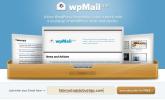
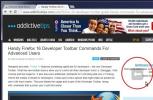
![S hitrimi navigacijami po Gmailu [Chrome] uporabite osnovne miške.](/f/5a151b1ff19a5f9824394c1fc31732d6.jpg?width=680&height=100)